كيفية تمكين إلغاء الضوضاء في Microsoft Teams
دليل مفيد آخر / / August 04, 2021
الإعلانات
إذا كنت لا ترغب في تشتيت انتباهك أثناء الفصول الدراسية أو الاجتماعات عبر الإنترنت ، فأنت بحاجة إلى تمكين ميزة إلغاء الضوضاء في Microsoft Teams. الضوضاء في الخلفية هي شيء أصبح يمثل مشكلة أثناء مؤتمر الفيديو ، بعد عدد الأشخاص الذين يعملون الآن أو يدرسون من المنزل. يبدو أن التعلم الآلي هو الحل الأكثر شيوعًا لحل المشكلة ، ولكن هناك أساليب مميزة.
اليوم ، سنوجهك بإجراء خطوة بخطوة حول كيفية تمكين إلغاء الضوضاء في اجتماعات Microsoft Teams. تم الآن طرح ميزة إلغاء الضوضاء في اجتماعات Microsoft Teams ويمكن أن تساعد في تقليل أو خفض أصوات الخلفية التي تظهر في نهاية الاجتماع.
سواء كان بوق سيارة أو كلب نباح ، فإن إلغاء الضوضاء من Microsoft Teams ممتاز للعمل عن بعد والمدرسة. في الوقت الحالي ، يتوفر إلغاء الضوضاء في MS Teams فقط في Windows Desktop. فيما يلي بعض الحلول المختلفة ، من الإعلانات الأخيرة. لذلك دعونا نتعمق في الأمر.

الإعلانات
كيفية تمكين إلغاء الضوضاء في فرق Microsoft
قبل التوجه نحو الخطوات ، ضع في اعتبارك أنه حاليًا ، يتوفر Microsoft Teams حصريًا على تطبيق Windows ، ويتم طرحه ببطء لجميع المستخدمين. حتى ذلك الحين ، تحلى بالصبر وانتظر تحديثًا جديدًا. إذا كنت تريد التخلص من الضوضاء أثناء الفصول أو الاجتماعات عبر الإنترنت ، فاتبع الخطوات الواردة أدناه:
انتقل إلى ملف التعريف الخاص بك الموجود في الزاوية العلوية اليمنى واضغط على الإعدادات.
على الجانب الأيسر ، ستلاحظ خيار الأجهزة. اضغط عليها. ثم ابحث عن خيار منع الضوضاء.
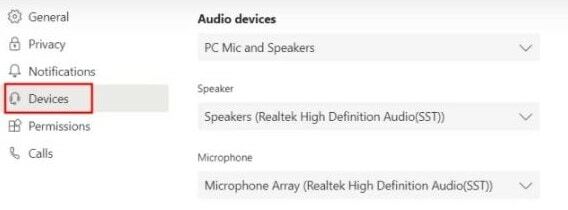
أخيرًا ، حدد تلقائي لـ قمع الضوضاء تلقائيًا في مكان قريب أثناء وجودك في اجتماع أو فصل عبر الإنترنت.
إذا كان مستوى الضوضاء المحيطة بك مرتفعًا جدًا ، فاختر الخيار "مرتفع". وبالمثل ، إذا لم يكن المستوى اللطيف محاطًا بهذا القدر ، فحدد الخيار "منخفض".
الإعلانات
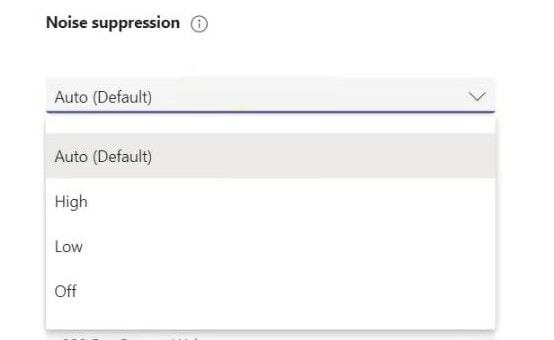
ضع في اعتبارك أنه إذا تم تسجيل الاجتماع ، فلن تكون هذه الميزة متاحة.
بعد ذلك ، قم بإجراء مكالمة على Microsoft Teams. سترى الآن أن الذكاء الاصطناعي من Microsoft يؤدي وظيفته جيدًا من خلال قمع الضوضاء القريبة منك.
الإعلانات
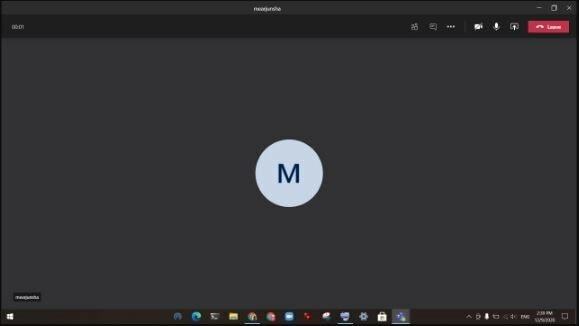
ستتمكن من تمكين أو إدارة مستويات إلغاء الضوضاء أثناء مكالمة جارية أيضًا. ما عليك سوى النقر فوق ثلاث نقاط موجودة في الزاوية العلوية اليمنى ثم النقر فوق إعدادات الجهاز.

انتقل من خلاله وابحث عن Noise Suppression. ثم قم بتغيير مستوى إلغاء الضوضاء من القائمة المفتوحة.

إذا كنت ترغب في تعطيل إلغاء الضوضاء ، فافتح ملفك الشخصي مباشرة وانتقل إلى الإعدادات. بعد ذلك ، توجه إلى الأجهزة.

الآن من الأجهزة ، انقر فوق منع الضوضاء واختر الخيار "إيقاف" من القائمة المنسدلة.
خاتمة
يمكنك الآن تمكين منع الضوضاء على فريق Microsoft الخاص بك باتباع الإرشادات المذكورة أعلاه. أصبحت Microsoft Teams البديل الفعال لتطبيق Google Meet و Zoom. في رأيي ، قمع الضوضاء المستند إلى AI هو ما نحتاجه في أي تطبيق اتصال.
اختيار المحرر:
- كيفية منع Microsoft Teams من التشغيل عند بدء التشغيل
- إضافة تطبيق OneNote واستخدامه في Microsoft Teams
- قم بتثبيت Microsoft Teams على Linux - عبر GNOME أو Terminal
- كيفية مشاهدة الدردشة ورفع اليد عند التقديم في Microsoft Teams
- تم: EpocCam لا يعمل على Microsoft Teams أو Zoom أو Google Meet
راهول طالب في علوم الكمبيوتر وله اهتمام كبير بمجال موضوعات التكنولوجيا والعملات المشفرة. يقضي معظم وقته إما في الكتابة أو الاستماع إلى الموسيقى أو السفر في أماكن غير مرئية. يعتقد أن الشوكولاتة هي الحل لجميع مشاكله. الحياة تحدث ، والقهوة تساعد.


![كيفية تثبيت Stock ROM على Hotwav Cosmos V6 Plus [ملف فلاش للبرامج الثابتة]](/f/24a78c9dee8071284d26a26052b26f5a.jpg?width=288&height=384)
